UDIO INPINAÇÃO: dominar a edição de áudio da IA para geração de música
No mundo acelerado da geração de música por IA, precisão e controle são mais cruciais do que nunca. Udio, um robusto gerador de música por IA, apresenta uma funcionalidade de inpainting que permite aos usuários ajustar suas criações. Este artigo explora como você pode aproveitar as capacidades de inpainting do Udio para corrigir erros, refinar melodias e elevar a qualidade geral da sua música gerada por IA.
Pontos Principais
- Inpainting permite regenerar seletivamente partes das faixas geradas por Udio.
- Atualizações recentes do Udio refinaram o processo de inpainting, melhorando a usabilidade.
- A janela de contexto de 28 segundos é vital para definir a área que o Udio modifica.
- Combinar com precisão as letras destacadas com a área de regeneração é chave para obter os melhores resultados.
- Entender a 'memória' da IA ajuda a manter consistência ao longo da faixa.
Entendendo a Funcionalidade de Inpainting do Udio
O que é Inpainting do Udio?
No campo da edição de áudio, inpainting refere-se à regeneração direcionada de seções específicas da faixa, mantendo o restante intacto. Com o Udio, você pode pinpoint uma janela de 28 segundos dentro da sua música e solicitar que a IA a recrie, essencialmente 'pintando por cima' com áudio novo com base nas suas indicações e configurações. Essa funcionalidade é inestimável para corrigir erros, refinar melodias ou experimentar novos arranjos de instrumentos. Atualizações recentes aprimoraram a ferramenta de inpainting do Udio, melhorando a experiência do usuário e a funcionalidade.

Por que Usar o Inpainting do Udio?
A geração de música por IA é revolucionária, mas não é infalível. Às vezes, a IA pode produzir uma melodia que parece errada, uma letra desafinada ou uma mixagem instrumental que não combina com o clima geral. A funcionalidade de inpainting do Udio oferece uma maneira de abordar cirurgicamente essas imperfeições sem precisar regenerar a faixa inteira. Isso não apenas economiza tempo e esforço, mas também permite focar na sua visão criativa. É particularmente útil para corrigir erros como letras incorretas, ortografia errada ou palavras mal pronunciadas.
Atualizações Recentes no Inpainting do Udio
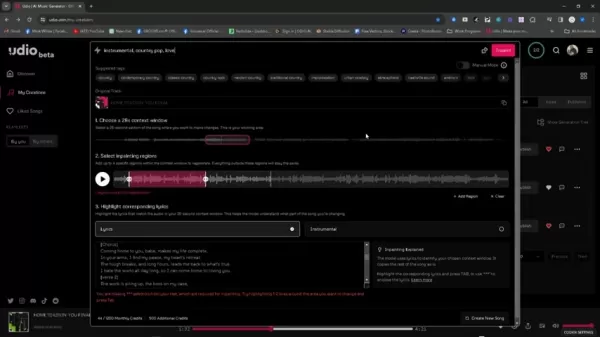
Desde sua estreia, a funcionalidade de inpainting do Udio recebeu melhorias sutis. Embora a ideia fundamental permaneça inalterada, ajustes na interface do usuário e no fluxo de trabalho tornaram-na mais intuitiva e eficiente. Essas atualizações sinalizam o compromisso contínuo do Udio em refinar a experiência do usuário e equipar músicos com ferramentas de ponta para a criação de música assistida por IA.
Guia Passo a Passo para Usar o Inpainting Atualizado do Udio
Passo 1: Selecionando a Janela de Contexto de 28 Segundos
O primeiro passo para aproveitar o inpainting do Udio é escolher o segmento de 28 segundos da sua faixa que deseja alterar. Essa 'janela de contexto' é o que o Udio foca para regeneração. Você pode ajustar os pontos de início e fim para definir exatamente a seção que deseja mudar. Lembre-se, a IA usa o áudio ao redor dessa janela como referência, então selecionar um segmento com contexto suficiente é crucial para transições suaves.
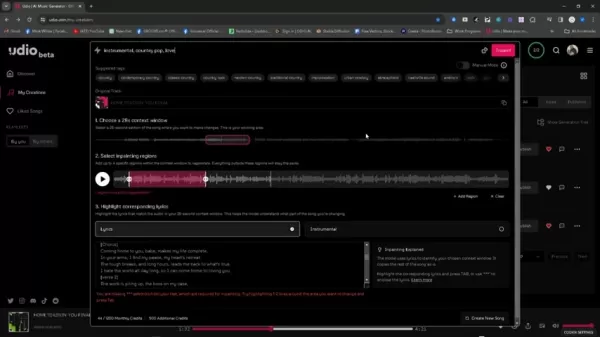
Passo 2: Selecionando a Região de Inpainting
Após definir sua janela de contexto, você precisará pinpoint a região exata dentro dela para regeneração. Essa precisão permite focar apenas nas barras ou batidas que precisam de ajustes, deixando o restante da faixa intocado e mantendo sua estrutura e arranjo gerais. Basta destacar a área que deseja regenerar.
Passo 3: Destacando Letras Correspondentes (Se Aplicável)
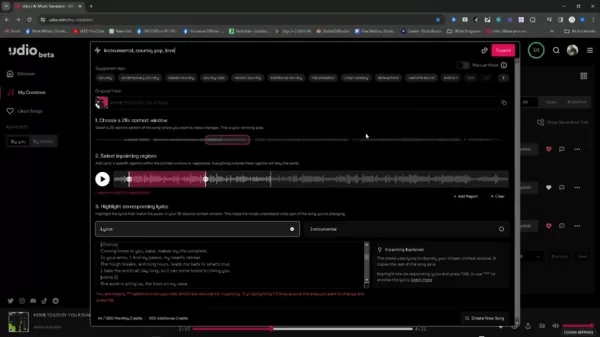
Se a seção escolhida inclui letras, é vital destacar o texto correspondente na caixa fornecida. Isso orienta a IA do Udio sobre o que os vocais devem fazer, garantindo que o áudio regenerado se alinhe com o conteúdo lírico. Verifique duas vezes se as letras destacadas correspondem perfeitamente ao tempo e à fraseação dos vocais na região selecionada. Essa precisão melhora significativamente a qualidade e a coerência dos resultados do inpainting.
Passo 4: Usando Asteriscos para Modificar Além das Letras Destacadas
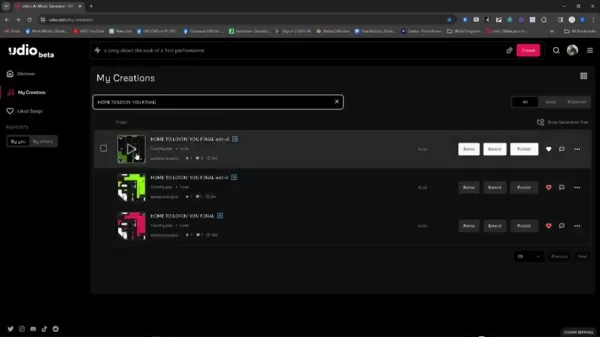
Para ajustar as letras, use asteriscos para indicar quais partes está alterando. Você precisará de pelo menos três asteriscos para que isso funcione. Certifique-se de que as novas letras se integrem perfeitamente ao texto ao redor.
Passo 5: Gerando o Novo Áudio
Com a janela de contexto, a região de inpainting e as letras (se aplicável) definidas, você está pronto para gerar novo áudio. Clique no botão 'Generate', e a IA do Udio começará a regenerar a seção selecionada. A duração depende da complexidade do áudio e do poder de processamento do seu sistema. Após concluído, você pode pré-visualizar o novo áudio e compará-lo com o original. Se não estiver satisfeito, ajuste as configurações e regenere até estar contente com o resultado.
Dicas para um Inpainting Eficaz
- Fique de olho na janela de contexto: O áudio ao redor da sua região de inpainting guia a geração da IA. Certifique-se de que seja ampla o suficiente para fornecer contexto, mas não tão ampla a ponto de introduzir variações indesejadas.
- Seja preciso nas seleções: A precisão na definição da região de inpainting e no destaque das letras produz melhores resultados.
- Experimente com prompts e configurações: O Udio oferece vários parâmetros para ajustar. Não hesite em experimentar para encontrar o que melhor atende às suas necessidades.
- Itere e refine: O inpainting é um processo iterativo. É improvável que você acerte na primeira tentativa. Esteja pronto para regenerar várias vezes, fazendo pequenos ajustes ao longo do caminho, até alcançar o som desejado.
Funcionalidades Adicionais do Udio e Como Usá-las
Salvando Títulos de Faixas
Navegar pela interface do Udio pode ser um pouco complicado, especialmente porque não há um botão tradicional de 'salvar'. Para facilitar, copie os títulos das faixas para outro programa para recuperação rápida depois. Isso é uma salvação para localizar suas faixas. Basta copiar e colar na barra de pesquisa para encontrar rapidamente a faixa certa novamente.
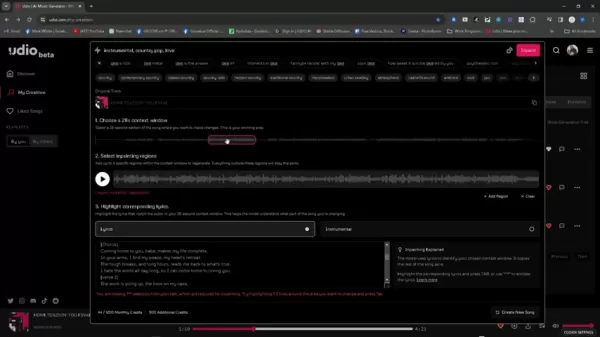
Lembre-se dessa dica útil para manter os títulos das faixas organizados, especialmente quando estiver trabalhando com várias iterações de uma faixa.
Preços do Udio
Nível Gratuito do Udio
O Udio oferece aos novos usuários 1200 créditos gratuitos ao se inscreverem, garantindo acesso às suas funcionalidades principais.
Nível de Assinatura do Udio
Após usar seus créditos iniciais gratuitos, o Udio oferece opções de assinatura para mais. Visite o site deles para informações detalhadas sobre preços.
Prós e Contras
Prós
- Nível gratuito disponível
- Baseado na web e amigável ao usuário
- Geração rápida de áudio
Contras
- Status de direitos autorais do conteúdo pouco claro
- Requer conexão com a internet
- Funcionalidades avançadas podem ser complexas de usar
Funcionalidades Principais do Udio
Funcionalidades Principais
- Gerar músicas livres de royalties a partir de prompts de texto
- Inpainting (editar/regenerar seções de músicas)
- Extend Track
- Funcionalidades da Comunidade
Casos de Uso do Udio
Criação de Música no Udio
O Udio é versátil, permitindo criar músicas completas, loops e trechos para diversos meios, de podcasts a mídias sociais e publicidade.
FAQ
O que é Udio?
Udio é um gerador de música por IA que permite aos usuários criar músicas completas a partir de prompts de texto em vários gêneros.
O que é Inpainting?
No Udio, o inpainting permite selecionar uma região específica dentro de uma janela de 28 segundos para regenerar, possibilitando a edição precisa apenas das barras ou batidas necessárias, mantendo o restante da faixa intacto.
Perguntas Relacionadas
Quais são algumas alternativas ao Udio?
Existem várias alternativas ao Udio, incluindo Suno, Stable Audio e Google MusicLM. O Udio tende a produzir música de maior qualidade com mais variação em comparação com o Suno. O Stable Audio se destaca na geração de trechos curtos de áudio, mas não de músicas completas, enquanto o Google MusicLM, embora capaz de criar músicas completas, não está publicamente disponível para uso.
Artigo relacionado
 Figma lança ferramenta de criação de aplicativos com IA para todos os usuários
Figma Make, a inovadora plataforma de desenvolvimento prompt-to-app revelada no início deste ano, saiu oficialmente da versão beta e foi lançada para todos os usuários. Essa ferramenta inovadora se ju
Figma lança ferramenta de criação de aplicativos com IA para todos os usuários
Figma Make, a inovadora plataforma de desenvolvimento prompt-to-app revelada no início deste ano, saiu oficialmente da versão beta e foi lançada para todos os usuários. Essa ferramenta inovadora se ju
 A arte vetorial de IA no Illustrator provoca uma revolução no design generativo
Arte vetorial com tecnologia de IA no Adobe IllustratorRevolucionando o design vetorial com a integração de IA do Adobe IllustratorO setor criativo está passando por uma mudança monumental com a adoçã
A arte vetorial de IA no Illustrator provoca uma revolução no design generativo
Arte vetorial com tecnologia de IA no Adobe IllustratorRevolucionando o design vetorial com a integração de IA do Adobe IllustratorO setor criativo está passando por uma mudança monumental com a adoçã
 EbookFusion AI: revolucione a criação de eBooks com tecnologia avançada de IA
Em nossa era digital, os eBooks surgiram como ferramentas poderosas para distribuição de conteúdo, geração de leads e liderança de ideias. Embora a produção profissional de eBooks tradicionalmente exi
Comentários (16)
0/200
EbookFusion AI: revolucione a criação de eBooks com tecnologia avançada de IA
Em nossa era digital, os eBooks surgiram como ferramentas poderosas para distribuição de conteúdo, geração de leads e liderança de ideias. Embora a produção profissional de eBooks tradicionalmente exi
Comentários (16)
0/200
![WillMitchell]() WillMitchell
WillMitchell
 17 de Agosto de 2025 à59 08:00:59 WEST
17 de Agosto de 2025 à59 08:00:59 WEST
¡Qué locura lo de Udio! Esto de retocar canciones con IA es como pintar un cuadro con sonidos. Me flipa la idea de arreglar solo un pedacito sin rehacer todo. ¿Será el futuro de la música o solo un juguete caro? 😎


 0
0
![AlbertSmith]() AlbertSmith
AlbertSmith
 7 de Agosto de 2025 à5 06:01:05 WEST
7 de Agosto de 2025 à5 06:01:05 WEST
Whoa, Udio's inpainting feature is like having a magic eraser for music! I tried tweaking a vocal line, and it’s crazy how seamless the fixes are. Definitely a game-changer for creators who want total control without starting from scratch. 🎶 Anyone else tried this yet?


 0
0
![PeterSanchez]() PeterSanchez
PeterSanchez
 6 de Agosto de 2025 à0 03:01:00 WEST
6 de Agosto de 2025 à0 03:01:00 WEST
C'est fou ce que l'inpainting d'Udio peut faire ! Modifier juste une partie d'une chanson sans tout refaire, c'est comme retoucher une peinture sans toucher au cadre. Mais franchement, est-ce que ça va pas rendre la musique trop parfaite, au point de perdre son âme ? 😅


 0
0
![JackSanchez]() JackSanchez
JackSanchez
 5 de Agosto de 2025 à59 22:00:59 WEST
5 de Agosto de 2025 à59 22:00:59 WEST
哇,Udio的inpainting功能真的太酷了!可以精準調整音樂細節,感覺就像給歌曲動了個小手術,超適合我這種愛挑剔的音樂控!😎


 0
0
![GaryHill]() GaryHill
GaryHill
 4 de Agosto de 2025 à59 14:00:59 WEST
4 de Agosto de 2025 à59 14:00:59 WEST
Udio's inpainting sounds like a game-changer! 🎶 Editing specific song parts without redoing everything? That's like Photoshop for music. Can't wait to try it and fix those off-key moments!


 0
0
![ChristopherTaylor]() ChristopherTaylor
ChristopherTaylor
 4 de Agosto de 2025 à52 07:48:52 WEST
4 de Agosto de 2025 à52 07:48:52 WEST
¡Qué pasada lo de Udio! Poder retocar trozos de una canción con IA es como tener un pincel mágico para la música. Me flipa, pero ¿no crees que tanta precisión puede hacer que perdamos un poco la espontaneidad del arte? 😎


 0
0
No mundo acelerado da geração de música por IA, precisão e controle são mais cruciais do que nunca. Udio, um robusto gerador de música por IA, apresenta uma funcionalidade de inpainting que permite aos usuários ajustar suas criações. Este artigo explora como você pode aproveitar as capacidades de inpainting do Udio para corrigir erros, refinar melodias e elevar a qualidade geral da sua música gerada por IA.
Pontos Principais
- Inpainting permite regenerar seletivamente partes das faixas geradas por Udio.
- Atualizações recentes do Udio refinaram o processo de inpainting, melhorando a usabilidade.
- A janela de contexto de 28 segundos é vital para definir a área que o Udio modifica.
- Combinar com precisão as letras destacadas com a área de regeneração é chave para obter os melhores resultados.
- Entender a 'memória' da IA ajuda a manter consistência ao longo da faixa.
Entendendo a Funcionalidade de Inpainting do Udio
O que é Inpainting do Udio?
No campo da edição de áudio, inpainting refere-se à regeneração direcionada de seções específicas da faixa, mantendo o restante intacto. Com o Udio, você pode pinpoint uma janela de 28 segundos dentro da sua música e solicitar que a IA a recrie, essencialmente 'pintando por cima' com áudio novo com base nas suas indicações e configurações. Essa funcionalidade é inestimável para corrigir erros, refinar melodias ou experimentar novos arranjos de instrumentos. Atualizações recentes aprimoraram a ferramenta de inpainting do Udio, melhorando a experiência do usuário e a funcionalidade.

Por que Usar o Inpainting do Udio?
A geração de música por IA é revolucionária, mas não é infalível. Às vezes, a IA pode produzir uma melodia que parece errada, uma letra desafinada ou uma mixagem instrumental que não combina com o clima geral. A funcionalidade de inpainting do Udio oferece uma maneira de abordar cirurgicamente essas imperfeições sem precisar regenerar a faixa inteira. Isso não apenas economiza tempo e esforço, mas também permite focar na sua visão criativa. É particularmente útil para corrigir erros como letras incorretas, ortografia errada ou palavras mal pronunciadas.
Atualizações Recentes no Inpainting do Udio
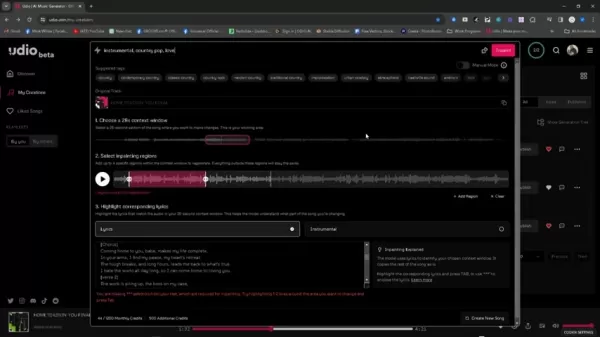
Desde sua estreia, a funcionalidade de inpainting do Udio recebeu melhorias sutis. Embora a ideia fundamental permaneça inalterada, ajustes na interface do usuário e no fluxo de trabalho tornaram-na mais intuitiva e eficiente. Essas atualizações sinalizam o compromisso contínuo do Udio em refinar a experiência do usuário e equipar músicos com ferramentas de ponta para a criação de música assistida por IA.
Guia Passo a Passo para Usar o Inpainting Atualizado do Udio
Passo 1: Selecionando a Janela de Contexto de 28 Segundos
O primeiro passo para aproveitar o inpainting do Udio é escolher o segmento de 28 segundos da sua faixa que deseja alterar. Essa 'janela de contexto' é o que o Udio foca para regeneração. Você pode ajustar os pontos de início e fim para definir exatamente a seção que deseja mudar. Lembre-se, a IA usa o áudio ao redor dessa janela como referência, então selecionar um segmento com contexto suficiente é crucial para transições suaves.
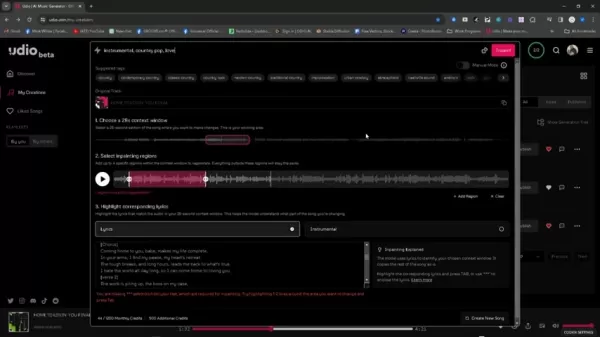
Passo 2: Selecionando a Região de Inpainting
Após definir sua janela de contexto, você precisará pinpoint a região exata dentro dela para regeneração. Essa precisão permite focar apenas nas barras ou batidas que precisam de ajustes, deixando o restante da faixa intocado e mantendo sua estrutura e arranjo gerais. Basta destacar a área que deseja regenerar.
Passo 3: Destacando Letras Correspondentes (Se Aplicável)
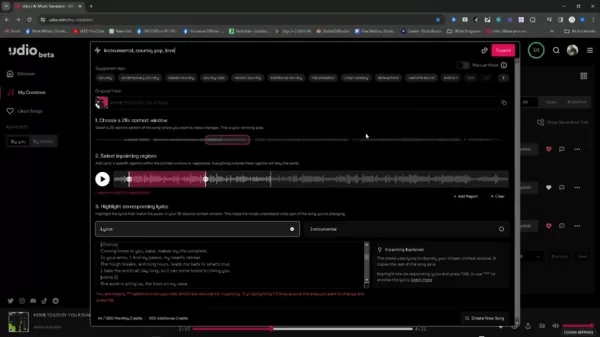
Se a seção escolhida inclui letras, é vital destacar o texto correspondente na caixa fornecida. Isso orienta a IA do Udio sobre o que os vocais devem fazer, garantindo que o áudio regenerado se alinhe com o conteúdo lírico. Verifique duas vezes se as letras destacadas correspondem perfeitamente ao tempo e à fraseação dos vocais na região selecionada. Essa precisão melhora significativamente a qualidade e a coerência dos resultados do inpainting.
Passo 4: Usando Asteriscos para Modificar Além das Letras Destacadas
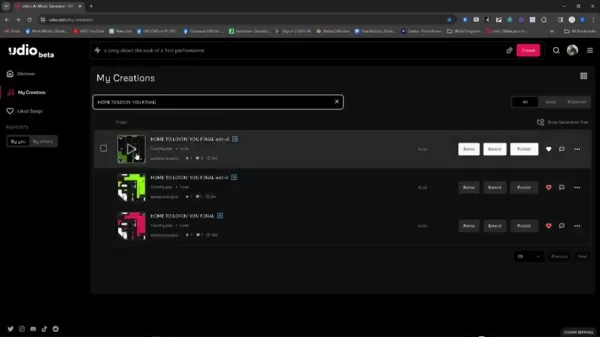
Para ajustar as letras, use asteriscos para indicar quais partes está alterando. Você precisará de pelo menos três asteriscos para que isso funcione. Certifique-se de que as novas letras se integrem perfeitamente ao texto ao redor.
Passo 5: Gerando o Novo Áudio
Com a janela de contexto, a região de inpainting e as letras (se aplicável) definidas, você está pronto para gerar novo áudio. Clique no botão 'Generate', e a IA do Udio começará a regenerar a seção selecionada. A duração depende da complexidade do áudio e do poder de processamento do seu sistema. Após concluído, você pode pré-visualizar o novo áudio e compará-lo com o original. Se não estiver satisfeito, ajuste as configurações e regenere até estar contente com o resultado.
Dicas para um Inpainting Eficaz
- Fique de olho na janela de contexto: O áudio ao redor da sua região de inpainting guia a geração da IA. Certifique-se de que seja ampla o suficiente para fornecer contexto, mas não tão ampla a ponto de introduzir variações indesejadas.
- Seja preciso nas seleções: A precisão na definição da região de inpainting e no destaque das letras produz melhores resultados.
- Experimente com prompts e configurações: O Udio oferece vários parâmetros para ajustar. Não hesite em experimentar para encontrar o que melhor atende às suas necessidades.
- Itere e refine: O inpainting é um processo iterativo. É improvável que você acerte na primeira tentativa. Esteja pronto para regenerar várias vezes, fazendo pequenos ajustes ao longo do caminho, até alcançar o som desejado.
Funcionalidades Adicionais do Udio e Como Usá-las
Salvando Títulos de Faixas
Navegar pela interface do Udio pode ser um pouco complicado, especialmente porque não há um botão tradicional de 'salvar'. Para facilitar, copie os títulos das faixas para outro programa para recuperação rápida depois. Isso é uma salvação para localizar suas faixas. Basta copiar e colar na barra de pesquisa para encontrar rapidamente a faixa certa novamente.
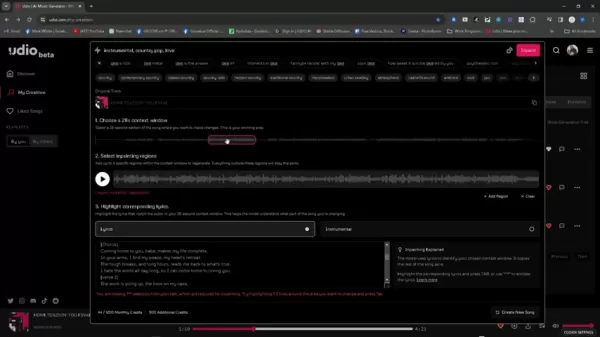
Lembre-se dessa dica útil para manter os títulos das faixas organizados, especialmente quando estiver trabalhando com várias iterações de uma faixa.
Preços do Udio
Nível Gratuito do Udio
O Udio oferece aos novos usuários 1200 créditos gratuitos ao se inscreverem, garantindo acesso às suas funcionalidades principais.
Nível de Assinatura do Udio
Após usar seus créditos iniciais gratuitos, o Udio oferece opções de assinatura para mais. Visite o site deles para informações detalhadas sobre preços.
Prós e Contras
Prós
- Nível gratuito disponível
- Baseado na web e amigável ao usuário
- Geração rápida de áudio
Contras
- Status de direitos autorais do conteúdo pouco claro
- Requer conexão com a internet
- Funcionalidades avançadas podem ser complexas de usar
Funcionalidades Principais do Udio
Funcionalidades Principais
- Gerar músicas livres de royalties a partir de prompts de texto
- Inpainting (editar/regenerar seções de músicas)
- Extend Track
- Funcionalidades da Comunidade
Casos de Uso do Udio
Criação de Música no Udio
O Udio é versátil, permitindo criar músicas completas, loops e trechos para diversos meios, de podcasts a mídias sociais e publicidade.
FAQ
O que é Udio?
Udio é um gerador de música por IA que permite aos usuários criar músicas completas a partir de prompts de texto em vários gêneros.
O que é Inpainting?
No Udio, o inpainting permite selecionar uma região específica dentro de uma janela de 28 segundos para regenerar, possibilitando a edição precisa apenas das barras ou batidas necessárias, mantendo o restante da faixa intacto.
Perguntas Relacionadas
Quais são algumas alternativas ao Udio?
Existem várias alternativas ao Udio, incluindo Suno, Stable Audio e Google MusicLM. O Udio tende a produzir música de maior qualidade com mais variação em comparação com o Suno. O Stable Audio se destaca na geração de trechos curtos de áudio, mas não de músicas completas, enquanto o Google MusicLM, embora capaz de criar músicas completas, não está publicamente disponível para uso.
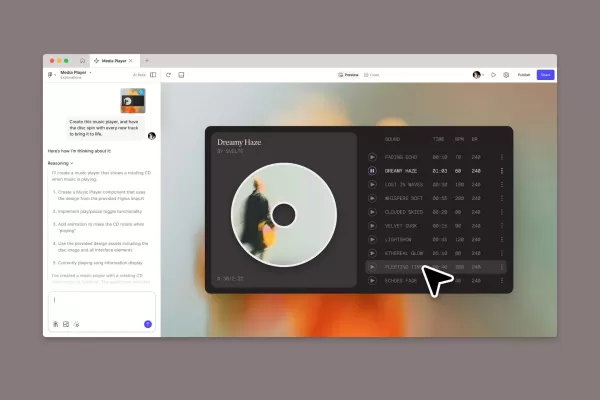 Figma lança ferramenta de criação de aplicativos com IA para todos os usuários
Figma Make, a inovadora plataforma de desenvolvimento prompt-to-app revelada no início deste ano, saiu oficialmente da versão beta e foi lançada para todos os usuários. Essa ferramenta inovadora se ju
Figma lança ferramenta de criação de aplicativos com IA para todos os usuários
Figma Make, a inovadora plataforma de desenvolvimento prompt-to-app revelada no início deste ano, saiu oficialmente da versão beta e foi lançada para todos os usuários. Essa ferramenta inovadora se ju
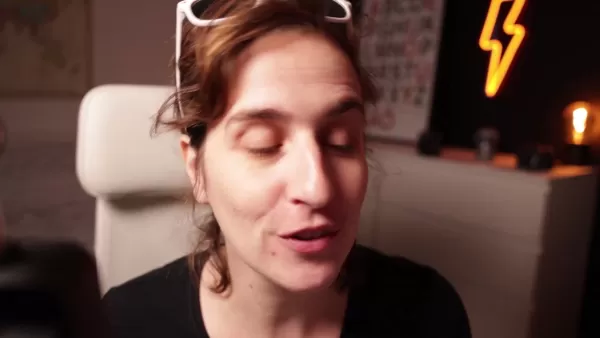 A arte vetorial de IA no Illustrator provoca uma revolução no design generativo
Arte vetorial com tecnologia de IA no Adobe IllustratorRevolucionando o design vetorial com a integração de IA do Adobe IllustratorO setor criativo está passando por uma mudança monumental com a adoçã
A arte vetorial de IA no Illustrator provoca uma revolução no design generativo
Arte vetorial com tecnologia de IA no Adobe IllustratorRevolucionando o design vetorial com a integração de IA do Adobe IllustratorO setor criativo está passando por uma mudança monumental com a adoçã
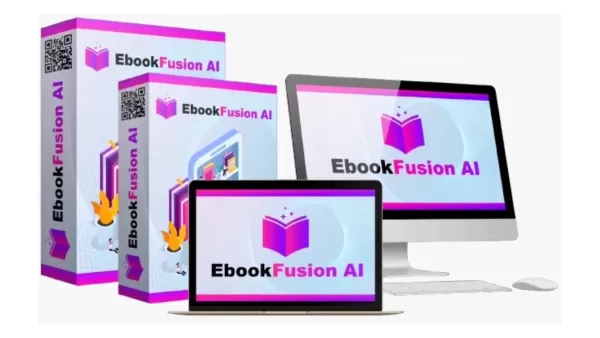 EbookFusion AI: revolucione a criação de eBooks com tecnologia avançada de IA
Em nossa era digital, os eBooks surgiram como ferramentas poderosas para distribuição de conteúdo, geração de leads e liderança de ideias. Embora a produção profissional de eBooks tradicionalmente exi
EbookFusion AI: revolucione a criação de eBooks com tecnologia avançada de IA
Em nossa era digital, os eBooks surgiram como ferramentas poderosas para distribuição de conteúdo, geração de leads e liderança de ideias. Embora a produção profissional de eBooks tradicionalmente exi
 17 de Agosto de 2025 à59 08:00:59 WEST
17 de Agosto de 2025 à59 08:00:59 WEST
¡Qué locura lo de Udio! Esto de retocar canciones con IA es como pintar un cuadro con sonidos. Me flipa la idea de arreglar solo un pedacito sin rehacer todo. ¿Será el futuro de la música o solo un juguete caro? 😎


 0
0
 7 de Agosto de 2025 à5 06:01:05 WEST
7 de Agosto de 2025 à5 06:01:05 WEST
Whoa, Udio's inpainting feature is like having a magic eraser for music! I tried tweaking a vocal line, and it’s crazy how seamless the fixes are. Definitely a game-changer for creators who want total control without starting from scratch. 🎶 Anyone else tried this yet?


 0
0
 6 de Agosto de 2025 à0 03:01:00 WEST
6 de Agosto de 2025 à0 03:01:00 WEST
C'est fou ce que l'inpainting d'Udio peut faire ! Modifier juste une partie d'une chanson sans tout refaire, c'est comme retoucher une peinture sans toucher au cadre. Mais franchement, est-ce que ça va pas rendre la musique trop parfaite, au point de perdre son âme ? 😅


 0
0
 5 de Agosto de 2025 à59 22:00:59 WEST
5 de Agosto de 2025 à59 22:00:59 WEST
哇,Udio的inpainting功能真的太酷了!可以精準調整音樂細節,感覺就像給歌曲動了個小手術,超適合我這種愛挑剔的音樂控!😎


 0
0
 4 de Agosto de 2025 à59 14:00:59 WEST
4 de Agosto de 2025 à59 14:00:59 WEST
Udio's inpainting sounds like a game-changer! 🎶 Editing specific song parts without redoing everything? That's like Photoshop for music. Can't wait to try it and fix those off-key moments!


 0
0
 4 de Agosto de 2025 à52 07:48:52 WEST
4 de Agosto de 2025 à52 07:48:52 WEST
¡Qué pasada lo de Udio! Poder retocar trozos de una canción con IA es como tener un pincel mágico para la música. Me flipa, pero ¿no crees que tanta precisión puede hacer que perdamos un poco la espontaneidad del arte? 😎


 0
0





























